Доброго времени суток. В данной статье хочу рассказать какие кабели (провода, шнуры) необходимы для подключения системного блока. Статья будет полезна новичкам в роботе с компьютерной техникой.
Область наших сегодняшних изысканий находится на задней панели системного блока.
Питание системного блока
При подключении компьютера в первую очередь необходим силовой кабель питания всего компьютера (аналогичные и взаимозаменяемые часто используются в бытовой, нагревательной технике, мультиварках и прочих приборах). Вставляется данный провод в разъем блока питания, который обычно находится на задней панели. Другой конец кабеля предназначается розетке. Точно такой же кабель скорее всего будет и у монитора.

Видео кабель
Второй кабель соединяет видеокарту компьютера с монитором и служит непосредственно для передачи видеосигнала (иногда вместе с аудио). В настоящее время обычно используются три варианта разъемов:
Первый из них передает аналоговый видеосигнал, второй цифровой видеосигнал, третий цифровой видео и аудио-сигнал (hdmi является самым современным интерфейсом). Вставляется провод с одной стороны в разъем видеокарты (или материнской платы в случае интегрированного видеоадаптера), с другой в такой же разъем на мониторе.
Все эти разъемы можно увидеть в нижнем ряду на картинке ниже. Определить какой именно нужен вам можно по имеющимся разъемам на вашей видеокарте, или материнской плате (в зависимости от того используете ли вы стандартный видеоадаптер материнской платы, или у вас стоит видеокарта как отдельная плата). Так же стоит посмотреть такой же разъем на мониторе. Если на нём интерфейс отличен от интерфейса видеокарты, то скорее всего вам нужно будет приобрести соответствующий переходник, так как кабели обычно имеют одинаковые разъёмы на обоих концах.
Если у вас стоит видеокарта, которая хоть как-то рассчитана на игры, то скорее всего на ней так же будет иметься разъем для дополнительного питания. На некоторых видеокартах подключение дополнительного питания обязательно. Иногда соответствующий кабель может иметься на блоке питания, а иногда требуется покупка отдельного переходника.
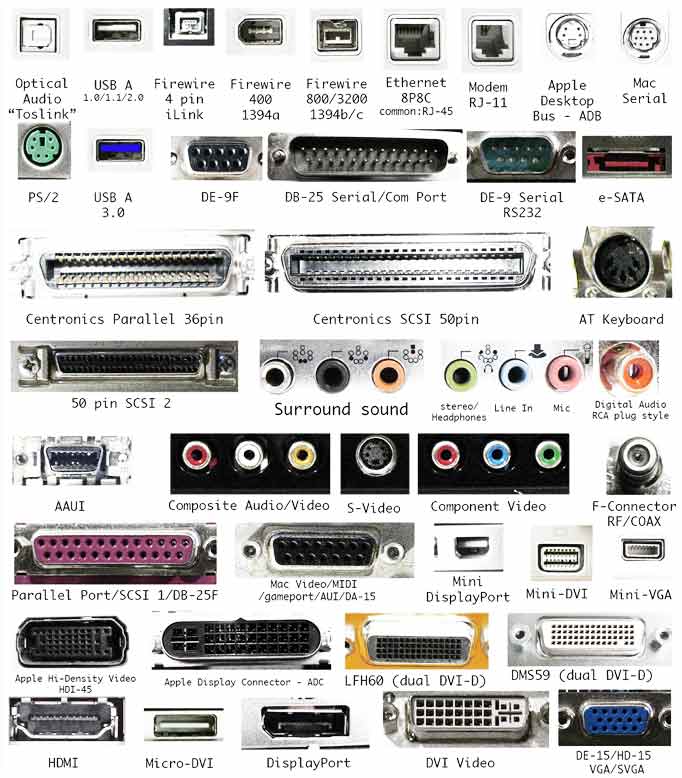
Жесткие диски и прочее
Жесткие диски, дисководы и иные устройства подключаются обычно кабелем SATA к материнской плате к такому же разъему. При подключении через данный интерфейс чаще всего рядом находится похожий разъем для питания, который должен подключаться кабелем, идущем от блока питания. Таковых на БП обычно имеется несколько.
Аудио
Далее на задней панели присутствуют разъемы под джеки 3.5 ( Аудио-разъемы). Обычно востребованы только два:
Как они выглядят можно увидеть на картинке выше в 4 ряду сверху (stereo/Headphones и Mic соответственно).
Клавиатура, мышь, вэб-камера
Современные клавиатуры , мыши и вэб-камеры в наше время выпускаются с USB- разъемами, и вставляются в любой из соответствующих портов. Но еще попадаются мышки и клавиатуры с портами PS/2 - они отличаются по цветам (зеленый и фиолетовый), в таком случае следите за тем, чтобы цвет разъема на устройстве (к примеру мыши) соответствовал цвету на панели компьютера. Пример разъёма на пк так же на картинке во втором ряду.
В случае, если на вашем компьютере, или ноутбуке присутствуют USB 2.0 - порты, и USB 3.0 (первые обычно черные, или серые, а вторые синие), то лучше использование порта 2.0. Во первых пока не всякое оборудование поддерживает технологию USB 3.0, во вторых эти порты имеют гораздо большую пропускную способность, чем 2.0 и лучше их оставить для оборудования, которое требует высокоскоростной обмен данные с ПК, к примеру USB -модемы, или внешние жесткие диски.
USB hub
Если на вашем системном блоке недостаточно USB портов для всех устройств, то можно приобрести дополнительное устройств, которое называется USB-hub ( ю эс би - хаб). По сути это разветвитель портов - подключается в одни и имеет выход на несколько, к примеру 4, или 8.
Вызов мастера
Если же вам нужно установить и подключить компьютер, или периферийные устройства, но при этом нет никакого желания разбираться откуда и куда все это должно идти, то выходом может оказаться вызов компьютерного мастера на дом.
Хочешь себе сайт? Обращайся по номеру телефона, или в ватсапп в верхней части страницы.